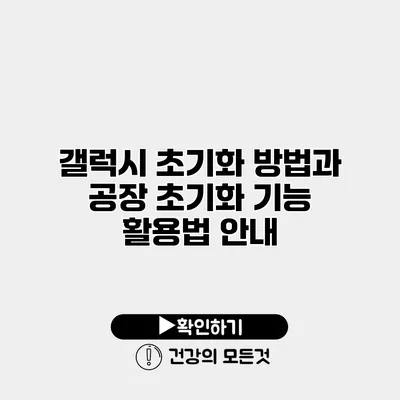갤럭시 초기화 방법과 공장 초기화 기능 활용법 안내
스마트폰이 느려지거나 이상이 생길 때, 많은 사용자들이 가장 먼저 고려하는 방법 중 하나는 초기화입니다. 특히 갤럭시 시리즈는 이러한 초기화를 쉽게 할 수 있는 다양한 방법을 제공합니다. 이 글에서는 갤럭시 초기화의 방법과 공장 초기화 기능 활용법을 상세히 안내해드릴게요.
✅ 윈도우11에서 프로그램 삭제 후 시스템을 새롭게 시작하는 방법을 알아보세요.
초기화란 무엇인가요?
초기화는 스마트폰의 모든 데이터를 삭제하고, 설정을 출고 상태로 되돌리는 과정을 뜻해요. 이러한 초기화를 통해 사용자는 기기를 새것처럼 사용할 수 있으며, 문제를 해결하는 데도 효과적이에요. 하지만 초기화 전에 꼭 알아야 할 정보들이 많답니다.
초기화 전 확인해야 할 사항
- 데이터 백업: 초기화를 하게 되면 기기에 저장된 모든 데이터가 삭제되므로, 중요한 데이터는 미리 백업해야 해요. 갤럭시에서는 삼성 클라우드나 구글 드라이브를 통해 쉽게 백업할 수 있답니다.
- 계정 정보 확인: 초기화를 진행하기 위해서는 갤럭시 기기의 계정 정보, 특히 삼성 계정이나 구글 계정을 미리 기억해 두는 것이 중요해요.
- 충전 상태 점검: 초기화 작업은 시간이 걸릴 수 있으므로, 기기의 배터리가 충분히 충전된 상태에서 진행해야 해요.
✅ 갤럭시 공장 초기화 후 데이터 복구 방법을 알아보세요.
갤럭시 초기화 방법
갤럭시 초기화는 여러 가지 방법으로 진행할 수 있어요. 여기서는 가장 일반적인 두 가지 방법을 소개할게요.
1. 설정 메뉴를 통한 초기화
가장 쉬운 방법은 스마트폰의 설정 메뉴를 이용하는 것이에요.
단계별 가이드:
- 설정 앱을 엽니다.
- ‘일반 관리’를 선택해요.
- ‘초기화’를 클릭하고, ‘공장 데이터 초기화’를 선택해요.
- 화면에 나오는 안내에 따라 초기화를 진행해요.
이 방법은 기본적인 초기화 과정으로, 간단하게 기기를 초기화할 수 있어요.
2. 하드웨어 버튼을 이용한 초기화
설정 메뉴에 접근할 수 없는 경우, 하드웨어 버튼을 이용할 수 있어요. 이 방법은 여러 상황에서 유용하게 쓰일 수 있어요.
단계별 가이드:
- 전원 버튼과 볼륨 상단 버튼을 동시에 누릅니다.
- 로고가 나타나면 버튼을 떼고, 볼륨 하단 버튼을 눌러서 ‘Wipe Data/Factory Reset’ 옵션으로 이동해요.
- 전원 버튼으로 선택하고, 이후의 안내에 따라 초기화를 진행해요.
이 방법은 기기가 정상적으로 작동하지 않을 때도 유용하게 사용할 수 있어요.
✅ 당신의 데이터를 안전하게 지킬 최고의 클라우드 옵션을 알아보세요.
초기화 후 데이터를 복원하는 방법
초기화 후에는 백업한 데이터를 복원하는 과정이 필요해요. 이 과정은 삼성 클라우드나 구글 드라이브를 이용해 쉽게 할 수 있어요.
삼성 클라우드를 이용한 복원 방법
- 초기화 후 기기를 켭니다.
- 언어 선택 및 Wi-Fi 연결 후, ‘삼성 계정에 로그인’합니다.
- 복원하고 싶은 데이터를 선택하여 복원합니다.
구글 드라이브를 이용한 복원 방법
- 갤럭시를 켠 후, 구글 계정에 로그인합니다.
- 데이터를 복원할 수 있는 옵션이 나타날 때, 원하는 항목을 선택합니다.
복원 과정에서 선택한 데이터만 복원할 수 있으니, 필요 없는 데이터는 선택하지 않아야 해요.
✅ 갤럭시 초기화 순서를 쉽게 알아보세요!
갤럭시 초기화 관련 FAQ
| 질문 | 답변 |
|---|---|
| 초기화 후 데이터는 복원할 수 있나요? | 백업해둔 데이터는 복원 가능합니다. |
| 초기화는 얼마나 자주 해야 하나요? | 기기의 성능이 느려질 때나 문제가 발생했을 때 초기화하는 것이 좋습니다. |
| 초기화 과정에서 주의할 점은? | 데이터 백업을 충분히 해두는 것이 중요합니다. |
결론
갤럭시 초기화는 스마트폰의 문제를 해결하고, 기기를 새것처럼 사용할 수 있는 좋은 방법이에요. 초기화를 하기 전에는 반드시 데이터를 백업하고, 필요한 정보는 미리 확인해주세요. 갤럭시 초기화 방법과 공장 초기화 기술을 활용하면 더욱 스마트한 사용자 경험을 할 수 있어요! 초기화 외에도 다양한 설정들을 활용하여 스마트폰을 제대로 관리해 보세요.
자주 묻는 질문 Q&A
Q1: 초기화 후 데이터는 복원할 수 있나요?
A1: 백업해둔 데이터는 복원 가능합니다.
Q2: 초기화는 얼마나 자주 해야 하나요?
A2: 기기의 성능이 느려질 때나 문제가 발생했을 때 초기화하는 것이 좋습니다.
Q3: 초기화 과정에서 주의할 점은?
A3: 데이터 백업을 충분히 해두는 것이 중요합니다.